打开中望CAD官网下载正版软件,其中CAD绘图中经常需要对布局视口进行缩放和平移,以此来提高绘图效率。但是很多人对如何完成这一操作并不熟悉,因此在遇到布局视口出现问题时不知道如何调整。下面就让小编带着大家一起来看看具体的操作吧。
【问题原因】
视口处于锁定状态,无法对视图状态进行调整。
【解决方法】
(1)方法一:
对视口进行选择,使用快捷键【Ctrl+1】打开特性栏并将特性栏中的【显示锁定】属性更改成【否】。
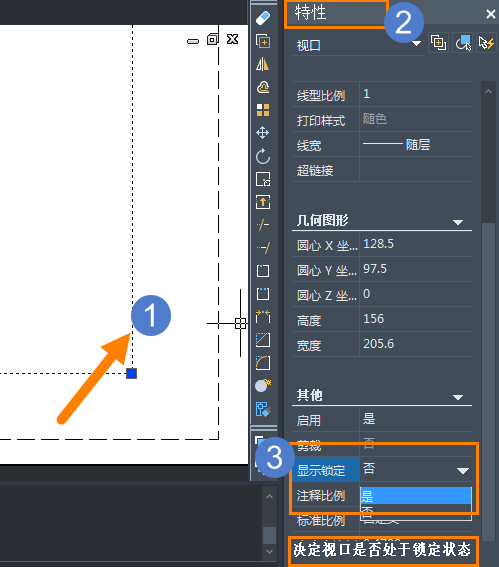
(2)方法二:
首先,输入命令【MVIEW】,按下【回车】,出现命令行提示:指定视口的角点或【开(ON)/关(OFF)/布满(F)/着色打印(S)/锁定(L)/对象(O)/多边形(P)/恢复(R)/2/3/4】<布满>:在此处输入【锁定(L)】;
然后,视口视图锁定【开(ON)/关(OFF)】:输入【关(OFF】;
最后,根据需要选择解锁的视口:选择视口。


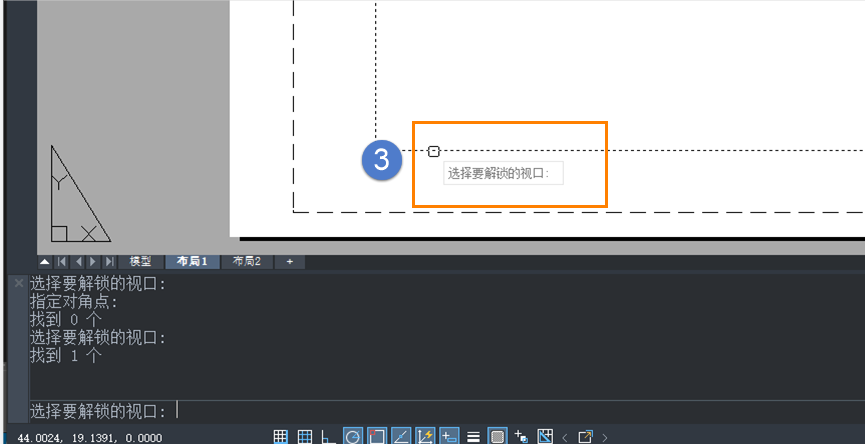
以上就是本篇文章的全部内容,希望能对您有所帮助。





